WPS如何使插入的长表格快速缩短
来源:网络收集 点击: 时间:2024-04-30【导读】:
在使用WPS文字的过程当中,小伙伴常常抱怨,说插入表格的时候有诸多的不便,特别是那种占用多页的长表格,让人很是头疼,打印出来不仅效果不太好,而且很浪费时间,下面我们就来给大家讲讲如何利用WPS文字中的小工具来实现长表格的快速缩短。品牌型号:联想E480系统版本:window10软件版本:WPS11.0.1.11方法/步骤1/5分步阅读 2/5
2/5 3/5
3/5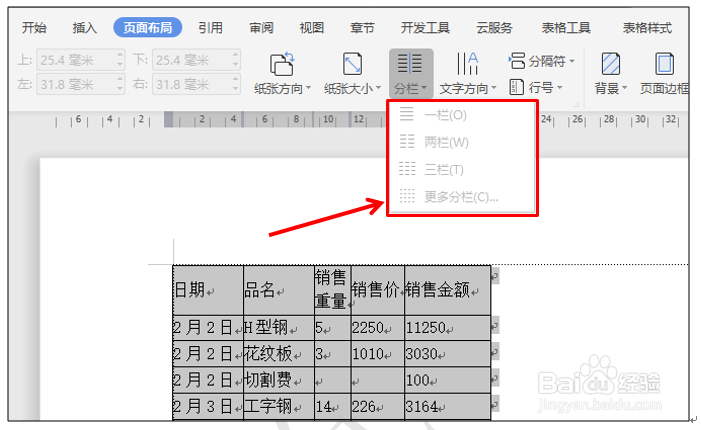 4/5
4/5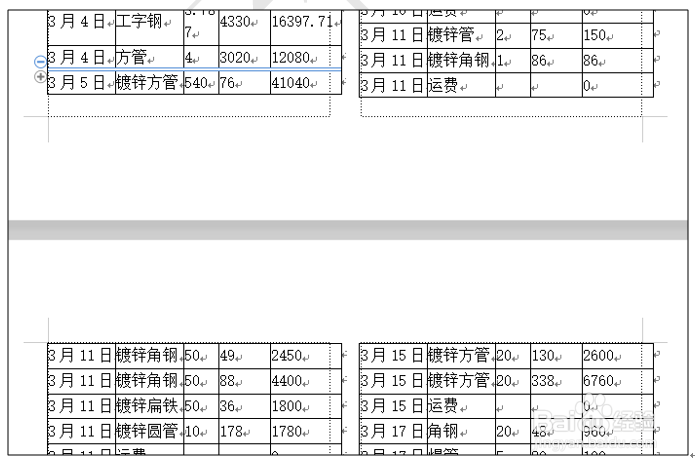 5/5
5/5
我们先打开一个里面有表格的WPS文档,如图1,这个WPS文档中的表格占用页数差不多十页,我们就可以利用这个办法来实现快速缩短的效果。
 2/5
2/5首先,我们把光标放在表格中的任何一个位置,然后点击页面布局下的分栏工具,在下拉菜单中选择两栏,如图2
 3/5
3/5在这里需要大家注意是的是,光标必须放在表格里面的位置,如果放在外面,或者选中整个表格,分栏下拉菜单中的选项呈灰色状态,是不能使用的,如图3
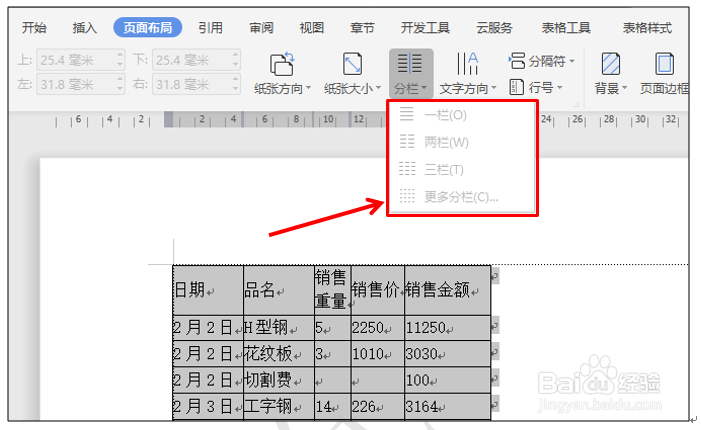 4/5
4/5分过栏后,所有的表格就会呈两栏的状态显示,效果如图4
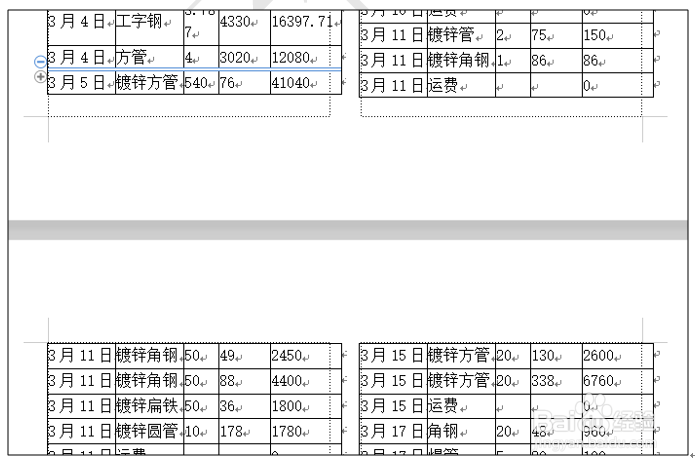 5/5
5/5这样我们的表格自然就缩短了,而且看起来的排版比以前要好很多,相比之前的排版长度缩短了一半。如果遇到只有两列的表格,我们还可以把它们分成三栏,这样即节省时间,又不浪费纸,小伙伴们的工作效率也提高了。
版权声明:
1、本文系转载,版权归原作者所有,旨在传递信息,不代表看本站的观点和立场。
2、本站仅提供信息发布平台,不承担相关法律责任。
3、若侵犯您的版权或隐私,请联系本站管理员删除。
4、文章链接:http://www.1haoku.cn/art_635773.html
上一篇:座机呼叫转移怎么设置
下一篇:华为平板分辨率怎么调
 订阅
订阅